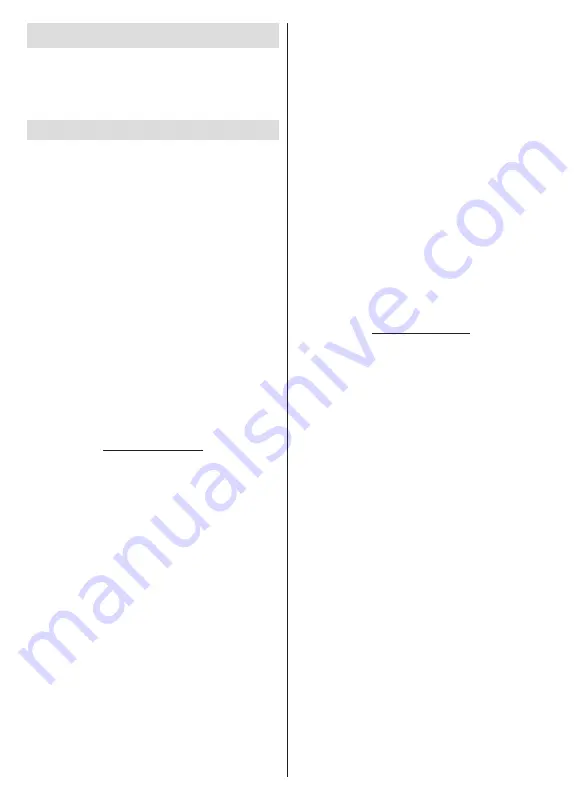
Suomi
- 15 -
Live TV tilan valikon sisältö
Kytke TV Live TV -tilaan ensin ja paina
Menu
-
painiketta kaukosäätimessä nähdäksesi Live TV
-asetukset -valikon vaihtoehdot. Vaihtaaksesi Live TV
-tilaan, voit painaa
Poistu
-painiketta tai korostaa
Live
TV
-sovelluksen Aloitusnäytöllä ja painaa
OK
.
Kanavat
Ohjelmaopas:
Näyttää elektronisen ohjelmaoppaan.
Katso lisätietoja
Ohjelmaopas
-osiosta.
K a n a v a n v i e n t i / t u o n t i
Vi e t ä m ä n T V: n
satelliittikanavaluettelon tiedot liitettyyn USB-
tallennuslaitteeseen tai tuo aiemmin viedyt tiedot
liitetystä USB-tallennuslaitteesta tähän TV:seen.
Kanavan vienti
ja
Kanavan tuonti
vaihtoehdot ovat
käytettävissä. Liitä USB-tallennuslaite (
*
) televisioon,
korosta haluttu vaihtoehto ja jatka painamalla
OK
.
Kanavan vienti/tuonti
vaihtoehto ei ole käytössä, jos
tulolähde ei ole
Satelliitti
.
(*)
USB-tallennuslaitteen on oltava formatoitu FAT32-
tiedostojärjestelmällä.
Kanava:
Avaa
Kanavat
-valikko. Voit käyttää tämän
valikon vaihtoehtoja lähetyskanavien hakemiseen.
Katso lisätietoja
Kanavat
-osasta.
Kanavien hallinta:
Voit muokata kanavia ja
kanavaluetteloa tämän valikon vaihtoehdoista.
Käytettävissä olevat vaihtoehdot tai tämän valikon
sisältö voi vaihdella riippuen valitusta tulolähteestä,
operaattorista ja onko kanava-asennus valmis.
Tulolähde - Antenni
Kanavan ohitus:
Aseta ohitettavat kanavat vaihtaes-
sasi kanavia
Oh/-
painikkeilla kaukosäätimes-
sä. Korosta haluamasi kanavat luettelossa ja paina
OK
niiden valitsemiseksi/poistamiseksi.
Kanavan vaihto:
Vaihda kahden valitun kanavan
paikkaa kanavaluettelossa. Korosta haluamasi kana-
vat luettelossa ja paina
OK
niiden valitsemiseksi. Kun
toinen kanava valitaan, vaihdetaan tämän kanavan
paikka ensimmäiseksi valitun kanavan paikkaan. Voit
painaa
Keltaista
painiketta ja syöttää halutun kanavan
numeron. Korosta sitten
OK
ja siirry tähän kanavaan
painamalla
OK
. Aseta
LCN
-vaihtoehto tilaan
Pois
Kanavat>Kanava>Antenni
valikossa, tämän toimin-
non käyttämiseksi.
Kanavan siirto:
Siirrä kanava toisen kanavan
paikkaan. Korosta siirrettävä kanava ja valitse se
painamalla
OK
. Tee sama toiselle kanavalle. Kun
toinen kanava valitaan, voit painaa
Sinistä
painiketta
ja tämän kanavan paikka vaihdetaan ensimmäiseksi
valitun kanavan paikkaan. Kun vahvistusruutu avautuu,
korosta
Jatka
ja paina
OK
jatkaaksesi. Voit painaa
Keltaista
painiketta ja syöttää halutun kanavan nu-
meron. Korosta sitten
OK
ja siirry tähän kanavaan
painamalla
OK
. Aseta
LCN
-vaihtoehto tilaan
Pois
Kanavat>Kanava>Antenni
valikossa, tämän toimin-
non käyttämiseksi.
Kanavien muokkaus:
Kanavien muokkaaminen
kanavalistalla Muokkaa valitun kanavan nimeä ja
numeroa (*) ja näytä kanavaan liittyvät
Verkkonimi
,
Kanavatyyppi
ja
Taajuus
, jos saatavissa. Myös muita
vaihtoehtoja voi olla saatavissa kanavasta riippuen.
Paina
OK
tai
Keltaista
painiketta korostetun kanavan
muokkaamiseksi. Voit poistaa korostetun kanava
painamalla
Sinistä
painiketta.
(*)
Valittua kanavanumeroa ei tule käyttää muille kanaville
kanavaluettelossa. Aseta
LCN
-vaihtoehto tilaan
Pois
kanavanumeron vaihtamiseksi.
Kanavan poisto:
Korosta haluamasi kanavat luet-
telossa ja paina
OK
tai
Keltaista
painiketta niiden
valitsemiseksi/poistamiseksi. Voit poistaa korostetun
kanava painamalla
Sinistä
painiketta. Kun vahvistus-
ruutu avautuu, korosta
Jatka
ja paina
OK
jatkaaksesi.
Tyhjennä kanavaluettelo:
Kaikkien kanavien poista-
minen kanavaluettelosta. Vahvistusikkuna tulee esiin.
Korosta
Jatka
ja paina
OK
jatkaaksesi. Valitse
Peruuta
ja paina
OK
-painiketta peruuttamiseksi.
Tulolähde - Kaapeli
Kanavan ohitus:
Aseta ohitettavat kanavat vaihtaes-
sasi kanavia
Oh/-
painikkeilla kaukosäätimes-
sä. Korosta haluamasi kanavat luettelossa ja paina
OK
niiden valitsemiseksi/poistamiseksi.
Kanavan vaihto:
Vaihda kahden valitun kanavan
paikkaa kanavaluettelossa. Korosta haluamasi kana-
vat luettelossa ja paina
OK
niiden valitsemiseksi. Kun
toinen kanava valitaan, vaihdetaan tämän kanavan
paikka ensimmäiseksi valitun kanavan paikkaan. Voit
painaa
Keltaista
painiketta ja syöttää halutun kanavan
numeron. Korosta sitten
OK
ja siirry tähän kanavaan
painamalla
OK
. Aseta
LCN
-vaihtoehto tilaan
Pois
Kanavat>Kanava>Kaapeli
valikossa, tämän toimin-
non käyttämiseksi.
Kanavan siirto:
Siirrä kanava toisen kanavan
paikkaan. Korosta siirrettävä kanava ja valitse se
painamalla
OK
. Tee sama toiselle kanavalle. Kun
toinen kanava valitaan, voit painaa
Sinistä
painiketta
ja tämän kanavan paikka vaihdetaan ensimmäiseksi
valitun kanavan paikkaan. Kun vahvistusruutu avautuu,
korosta
Jatka
ja paina
OK
jatkaaksesi. Voit painaa
Keltaista
painiketta ja syöttää halutun kanavan nu-
meron. Korosta sitten
OK
ja siirry tähän kanavaan
painamalla
OK
. Aseta
LCN
-vaihtoehto tilaan
Pois
Kanavat>Kanava>Kaapeli
valikossa, tämän toimin-
non käyttämiseksi.
Kanavien muokkaus:
Kanavien muokkaaminen
kanavalistalla Muokkaa valitun kanavan nimeä ja
näytä kanavaan liittyvät
Verkkonimi
,
Kanavatyyppi
,
Taajuus
,
Modulointi ja Symbolinopeus
. Myös muita
vaihtoehtoja voi olla saatavissa kanavasta riippuen.
Paina
OK
tai
Keltaista
painiketta korostetun kanavan
Summary of Contents for MZ800E
Page 676: ...2 5000 5 cm...
Page 677: ...3 II i CLASS 1 LASER PRODUCT 1 1 2 2 m...
Page 678: ...4 Panasonic Panasonic Panasonic 1 2 1 100 3 4 5 PVC...
Page 682: ...8 LNB ANT LNB...
Page 684: ...10 220 240 V AC 50 Hz H LED joystick joystick OK OK joystick LED LED...
Page 691: ...17 TV TV TV TV OK USB USB USB OK USB FAT32 OK OK OK OK LCN OK OK OK OK LCN OK LCN OK OK OK OK...
Page 692: ...18 OK OK OK OK LCN OK OK OK OK LCN OK LCN OK OK OK OK OK OK OK OK OK OK OK OK OK OK...
Page 693: ...19 OK OK OK ATV OK OK OK OK OK OK OK OK OK OK OK OK OK OK OK OK TV OK OK 4 6 8...
Page 694: ...20 PIN PIN PIN PIN PIN PIN PIN 1234 OK PIN OK PIN PIN PIN OK PIN PIN PIN CI CI AD...
Page 696: ...22 USB TV TV OK OK OK OK OK OK OK OK OK OK OK OK RF RF OK RF OK OK OK LCN LCN LCN OK ID...
Page 706: ...32 OK OK OK OK OK OK OK OK OK Google OK TV OK OK OK OK TV TV LCN OK OK OK...
Page 709: ...35 USB FAT32 MENU OK OK USB OK USB USB USB OK OK OK OK...
Page 710: ...36 OK OK OK OK OK OK OK OK 90 OK OK OK...
Page 712: ...38 USB HDD USB USB USB HD USB HDD USB HDD OK OK TV OK OK _ _ USB USB USB TV OK OK OK USB FAT32...
Page 726: ...2 5000 5...
Page 727: ...3 II i CLASS 1 LASER PRODUCT 1 1 2 2 m...
Page 728: ...4 Panasonic Panasonic Panasonic 1 2 1 100 3 4 5 B...
Page 732: ...8 AERIAL INPUT ANT LNB ANT LNB...
Page 734: ...10 220 240V AC 50 Hz OK OK Standby...
Page 735: ...11 Press the Home button to display or return to the Home Screen of the Google TV OK OK OK...
Page 743: ...19 OK OK OK OK OK OK OK OK OK OK OK TV OK OK 4 6 8 1234 OK OK...
Page 744: ...20 PIN CI CI Main AD Blue Mute OK OK...
Page 746: ...22 OK OK OK OK OK OK OK OK RF RF OK RF OK OK OK LCN LCN LCN OK ID OK RF OK LCN LCN LCN...
Page 753: ...29 OK USB OK USB Google Play Store OK 1234 Netflix ESN ESN ESN Netflix E OK USB USB USB USB...
Page 754: ...30 USB USB USB OK Google TVe Google TV OK 4 6 8 OK OK Android Wi Fi OK OK OK OK...
Page 755: ...31 Bluetooth Bluetooth Google Bluetooth OK OK OK OK OK OK OK OK OK OK OK Google OK OK OK OK OK...
Page 756: ...32 LCN OK OK OK OK OK OK OK TV OK DTV TV Options Parental Controls Inputs Blocked TV...
Page 759: ...35 OK OK OK OK OK OK OK OK OK OK 90...
Page 764: ...40 HbbTV HbbTV HbbTV HbbTV HbbTV HbbTV HbbTV AV VOD OK AV TV HBBTV TV 5 Google GOTA OK OK...
Page 765: ...41...






























